Índice
- ¿Qué es Outlook 365?
- ¿Cómo funciona Outlook 365?
- Ventajas de Outlook 365
- Desventajas de Outlook 365
- ¿Cómo instalar Outlook 365?
- ¿Cómo configurar una cuenta de correo en Outlook 365?
- Aprender a usar Outlook 365
¿Qué es Outlook 365?
Outlook 365 es una aplicación de correo electrónico y gestión de información personal que forma parte del paquete de Microsoft 365, anteriormente conocido como Office 365. Es una herramienta basada en la nube que permite a los usuarios gestionar correos electrónicos, contactos, calendarios y tareas de manera eficiente.
Outlook 365 está diseñado para integrarse con otros servicios y aplicaciones de Microsoft, como OneDrive, Teams, y Word, proporcionando un ecosistema unificado para la productividad.
Además del acceso a correo electrónico, Outlook 365 ofrece características adicionales como la gestión de citas, la programación de reuniones y la organización de tareas, lo que lo convierte en una herramienta indispensable tanto para uso personal como profesional. Al estar basado en la nube, permite acceder a la información desde cualquier dispositivo con conexión a internet, facilitando el trabajo colaborativo y la movilidad laboral.
¿Cómo funciona Outlook 365?
Outlook 365 funciona como una plataforma de correo electrónico y gestión de información personal que se sincroniza automáticamente con la nube, permitiendo el acceso a los datos desde múltiples dispositivos. Al estar basado en la infraestructura de Microsoft 365, ofrece integración con herramientas como Microsoft Teams, OneDrive, SharePoint y otras aplicaciones de productividad, lo que facilita la colaboración y el intercambio de información en tiempo real.
Outlook 365 utiliza un sistema de sincronización automática, lo que significa que cualquier cambio realizado en un dispositivo, como enviar o recibir correos, crear citas o tareas, se refleja automáticamente en todos los demás dispositivos donde esté configurada la cuenta. Funciona tanto en modo online como offline, ya que permite la descarga de correos y archivos adjuntos para su uso sin conexión, sincronizándose una vez se restablezca la conexión a internet.
Además de la gestión de correos electrónicos, Outlook 365 organiza y permite gestionar calendarios, listas de contactos y tareas en un solo lugar. Puedes programar reuniones, asignar tareas, recibir notificaciones de eventos y mantener un seguimiento eficaz de todas tus actividades laborales y personales.
Lista de Funciones de Outlook 365
Outlook 365 va más allá de ser un simple cliente de correo electrónico. Ofrece funciones como gestión de calendario, tareas, notas y contactos. También permite la programación de reuniones, la configuración de recordatorios, y la colaboración en tiempo real con otros usuarios de Office 365. Además, incluye opciones avanzadas de filtrado y búsqueda de correos, así como medidas de seguridad robustas para proteger la información de los usuarios. Vamos a analizar sus principales funciones:
Administración de Correo Electrónico
La gestión del correo electrónico en Outlook 365 es excepcionalmente eficiente. Los usuarios pueden organizar sus bandejas de entrada con facilidad, aplicar filtros avanzados y buscar mensajes específicos con rapidez. Además, la creación y gestión de reglas automatizadas permite una mejor organización y priorización del flujo de mensajes.
Gestión de Calendarios
Outlook 365 permite programar reuniones y eventos con facilidad, sincronizando la información con múltiples dispositivos y facilitando la integración con otros calendarios. Esta funcionalidad mejora significativamente la gestión del tiempo y la planificación de actividades.
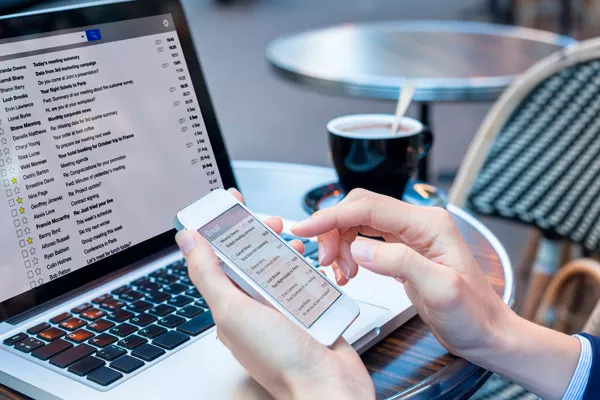
Contactos y Conectividad
La plataforma proporciona herramientas robustas para la gestión de contactos, permitiendo a los usuarios organizar y sincronizar su red de contactos fácilmente. Además, Outlook 365 puede utilizarse como una herramienta efectiva para construir y mantener redes profesionales.
Tareas y Gestión de Proyectos
Outlook 365 integra la creación y seguimiento de tareas, vinculándose con Microsoft To Do para una gestión de proyectos más eficiente. La colaboración en proyectos se facilita mediante herramientas que permiten la coordinación y comunicación efectiva con equipos de trabajo.
Colaboración y Compartición
La función de compartir calendarios y la colaboración en documentos en tiempo real son aspectos clave de Outlook 365. Además, se integra a la perfección con Microsoft Teams, brindando un entorno colaborativo integral dentro de la misma plataforma.
Seguridad y Privacidad
Outlook 365 ofrece avanzadas funciones de seguridad y encriptación para proteger la información de los usuarios. La gestión eficiente de spam y correos no deseados, junto con la protección contra ataques de phishing y malware, garantiza una experiencia de correo electrónico segura y confiable.
Personalización de la Experiencia de Usuario
Los usuarios pueden personalizar la interfaz de usuario de Outlook 365 según sus preferencias, creando firmas de correo únicas, plantillas y ajustando las configuraciones de notificaciones para adaptarse a sus necesidades específicas.
Integración con Microsoft Office 365
La sinergia de Outlook 365 con otras aplicaciones de Office 365 como Word, Excel y PowerPoint amplía sus capacidades, permitiendo una gestión de trabajo más fluida y centralizada, aumentando así la productividad general del usuario.
Accesibilidad y Soporte
Outlook 365 está diseñado con características de accesibilidad que aseguran su uso por una amplia gama de usuarios. El soporte y los recursos de aprendizaje disponibles son extensos, lo que facilita a los usuarios nuevos o menos experimentados familiarizarse con la plataforma.
Outlook 365 en Diferentes Plataformas
La aplicación está disponible en móviles, tablets y en versiones de escritorio y web, ofreciendo una experiencia consistente y flexible adaptada a diferentes estilos de trabajo y necesidades de movilidad.
Consejos para utilizar mejor Outlook
Algunos consejos para utilizar mejor Outlook 365 incluyen organizar los correos electrónicos en carpetas, usar reglas para automatizar acciones, personalizar la vista del calendario para una mejor gestión del tiempo, y aprovechar las integraciones con otras aplicaciones de Office para mejorar la productividad. También es recomendable revisar periódicamente las opciones de seguridad y privacidad para mantener protegida la cuenta.
Ventajas de Outlook 365
Estas serían las principales ventajas de Outlook 365:
-
Acceso desde cualquier lugar y dispositivo: Una de las principales ventajas de Outlook 365 es que al estar basado en la nube, los usuarios pueden acceder a sus correos electrónicos, contactos, calendarios y tareas desde cualquier dispositivo conectado a internet, ya sea una computadora, tablet o smartphone. Esto facilita el trabajo remoto y la movilidad, permitiendo a los usuarios estar conectados y productivos en cualquier momento y lugar.
-
Integración con Microsoft 365: Outlook 365 está perfectamente integrado con otras herramientas y aplicaciones de Microsoft, como Word, Excel, PowerPoint, Teams y OneDrive. Esta integración mejora la productividad, ya que permite compartir archivos, programar reuniones en Teams y colaborar en documentos en tiempo real sin salir de la plataforma de Outlook.
-
Seguridad avanzada: Outlook 365 incluye medidas de seguridad avanzadas, como el cifrado de correos electrónicos, protección contra malware y spam, y funciones de detección de amenazas. Esto garantiza que la información personal y empresarial esté protegida frente a ciberataques y posibles fugas de datos.
-
Actualizaciones automáticas: Los usuarios de Outlook 365 siempre tienen acceso a las últimas versiones y actualizaciones de la plataforma sin necesidad de realizar instalaciones manuales. Microsoft lanza actualizaciones periódicas que mejoran el rendimiento, añaden nuevas funciones y refuerzan la seguridad de la aplicación.
-
Almacenamiento en la nube: Outlook 365 ofrece una gran capacidad de almacenamiento en la nube, lo que permite gestionar grandes volúmenes de correos y archivos sin preocuparse por quedarse sin espacio. Además, está vinculado a OneDrive, lo que facilita el almacenamiento y la gestión de documentos en la nube.
-
Funciones avanzadas de organización: Outlook 365 permite una organización eficaz de correos electrónicos y tareas, con la posibilidad de crear carpetas, etiquetas, reglas automáticas y categorías. Esto facilita el manejo de grandes volúmenes de correos y permite mantener un entorno de trabajo limpio y estructurado.
-
Compatibilidad multiplataforma: Outlook 365 es compatible con sistemas operativos Windows, macOS, iOS y Android, lo que facilita su uso en una amplia gama de dispositivos.
Desventajas de Outlook 365
Algunos puntos negativos que implica el trabajo con Outlook 365 serían:
-
Requiere conexión a internet para ciertas funciones: Aunque Outlook 365 permite trabajar en modo offline, muchas de sus funciones clave, como la sincronización en tiempo real, el almacenamiento en la nube o la colaboración en documentos, requieren una conexión constante a internet. Para usuarios que no tienen acceso a una conexión confiable, esta puede ser una limitación.
-
Costo por suscripción: Outlook 365 es parte del paquete de Microsoft 365, lo que implica un costo por suscripción, ya sea mensual o anual. Para pequeñas empresas o usuarios individuales, este costo puede ser una barrera frente a soluciones gratuitas de correo electrónico como Gmail o Yahoo Mail, especialmente si no aprovechan al máximo las otras herramientas incluidas en el paquete.
-
Curva de aprendizaje para usuarios nuevos: A pesar de ser una herramienta potente, Outlook 365 puede ser compleja para usuarios que no están familiarizados con el ecosistema de Microsoft. Las funciones avanzadas de organización, integraciones y configuración requieren tiempo y esfuerzo para aprender a utilizarlas de manera efectiva.
-
Problemas de compatibilidad: Aunque Outlook 365 es compatible con la mayoría de dispositivos y plataformas, algunas integraciones avanzadas pueden no funcionar correctamente en sistemas operativos menos comunes o antiguos, lo que puede generar dificultades para ciertos usuarios.
-
Espacio de almacenamiento limitado en la nube: Aunque Outlook 365 ofrece almacenamiento en la nube a través de OneDrive, este espacio puede ser insuficiente para usuarios que gestionan grandes volúmenes de correos y archivos adjuntos a largo plazo, obligándolos a pagar por espacio adicional si superan los límites incluidos en el plan.
En resumen, aunque Outlook 365 es una herramienta poderosa con muchas ventajas, presenta algunas limitaciones como la dependencia de internet, costos recurrentes y la curva de aprendizaje que deben ser considerados antes de su implementación.

¿Cómo instalar Outlook 365?
Para instalar Outlook 365, que es parte del paquete de Microsoft 365, sigue estos pasos simples:
-
Adquirir Microsoft 365: Primero, debes contar con una suscripción activa de Microsoft 365. Si no la tienes, puedes adquirir una suscripción desde la web oficial de Microsoft 365 o acceder a una prueba gratuita. Outlook 365 está incluido en todos los planes de Microsoft 365, junto con otras aplicaciones como Word, Excel y PowerPoint.
-
Descargar Microsoft 365: Una vez que tengas la suscripción, inicia sesión en tu cuenta de Microsoft en office.com con tus credenciales. Dirígete a la sección de "Mi cuenta" y selecciona la opción de descarga del software.
-
Instalación:
- Después de descargar el instalador, ejecútalo y sigue las instrucciones en pantalla. Durante este proceso, se descargará e instalará Outlook junto con las otras aplicaciones de Microsoft 365.
- Asegúrate de que tu computadora cumpla con los requisitos mínimos del sistema para evitar problemas durante la instalación.
-
Iniciar sesión en Outlook: Una vez completada la instalación, abre Outlook 365 desde el menú de aplicaciones de tu dispositivo. Inicia sesión con tu cuenta de Microsoft para sincronizar tu correo y acceder a todas las funciones de la nube.
-
Configuración inicial: Outlook te guiará por un proceso de configuración, donde podrás añadir cuentas de correo adicionales si lo necesitas y personalizar tu entorno de trabajo.
Con estos pasos, ya podrás empezar a usar Outlook 365 y beneficiarte de todas sus herramientas de gestión de correos y productividad.
¿Cómo configurar una cuenta de correo en Outlook 365?
Sigue estos Pasos para configurar una cuenta de correo en Outlook 365
-
Abrir Outlook 365: Una vez instalado Outlook 365 en tu dispositivo, ábrelo desde el menú de aplicaciones.
-
Añadir cuenta: En la pantalla de bienvenida o en el menú de configuración, selecciona la opción "Agregar cuenta". Si ya has utilizado Outlook antes, puedes acceder a esta opción desde el menú "Archivo" y luego hacer clic en "Agregar cuenta".
-
Ingresar la dirección de correo: Se te pedirá que ingreses la dirección de correo electrónico que deseas configurar. Introduce la dirección de correo completa y selecciona "Conectar".
-
Configurar automáticamente o manualmente:
- Configuración automática: Outlook intentará configurar automáticamente la cuenta con los parámetros predeterminados. Si esto funciona, se te pedirá que ingreses la contraseña de tu cuenta y luego podrás completar la configuración.
- Configuración manual: Si la configuración automática falla o si necesitas personalizar la configuración, selecciona la opción de "Configuración manual". Aquí podrás elegir el tipo de cuenta (IMAP, POP3, Exchange, etc.) y deberás ingresar los parámetros del servidor de correo entrante y saliente, como los nombres de los servidores y los puertos correspondientes.
-
Ingresar la contraseña: Una vez configurados los servidores de correo, ingresa la contraseña de tu cuenta de correo electrónico para conectarla a Outlook 365.
-
Finalizar la configuración: Si los datos ingresados son correctos, Outlook conectará y sincronizará tu cuenta de correo. Podrás ver los correos electrónicos entrantes, acceder a tus carpetas y comenzar a enviar correos.
-
Opciones adicionales de configuración: Una vez configurada la cuenta, podrás personalizar otras opciones como firmas de correo electrónico, reglas, y carpetas para organizar mejor tu bandeja de entrada.
Con estos pasos, habrás configurado exitosamente una cuenta de correo en Outlook 365 y estarás listo para usar todas sus funcionalidades.
Aprender a usar Outlook 365
Outlook 365 es, sin duda, una herramienta poderosa para la gestión de correos electrónicos y mucho más. Para aquellos interesados en aprovechar al máximo sus capacidades, se recomienda realizar un curso online sobre Outlook 365.
Estos cursos no solo ayudan a comprender mejor todas las funcionalidades disponibles, sino que también enseñan cómo integrarlas de manera efectiva en la rutina diaria, ya sea para uso personal o profesional. Con el conocimiento adecuado, Outlook 365 puede convertirse en un aliado indispensable en la gestión de la comunicación y la organización diaria.





Comentarios (0)